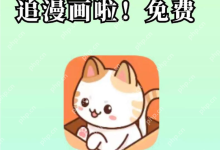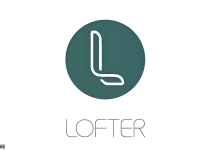进入BIOS/UEFI的方法主要有两种:一是开机时反复按下对应品牌的功能键(如F2、Del等),二是通过Windows高级启动选项中的“UEFI固件设置”重启进入。

进入电脑的BIOS或UEFI设置界面,通常需要你在系统启动的极短时间内按下特定的按键。对于Windows系统来说,最直接的方式是在电脑开机或重启时,反复敲击主板或电脑品牌设定的功能键,比如F2、Del、F10、F12或Esc。如果这种方法行不通,特别是对于那些启动速度飞快的现代系统,你可以通过Windows的“高级启动”选项来进入。
解决方案
要让你的Windows电脑重启并进入BIOS/UEFI设置,主要有两种方法,我个人觉得,根据你电脑的新旧和启动速度,选择合适的就行。
方法一:传统按键法(适用于大多数电脑,特别是老一点的,或禁用快速启动的)
- 彻底关机: 先确保你的电脑是完全关机状态,而不是睡眠或休眠。有时候,从完全关机启动比从重启进入更容易抓到那个按键时机。
- 按下电源键开机。
- 狂按特定键: 在屏幕刚亮起,出现制造商Logo(比如Dell、HP、Lenovo)时,就开始反复、快速地敲击你的电脑型号对应的BIOS/UEFI进入键。这个键因品牌而异,最常见的是:
- Dell(戴尔): F2 或 F12
- HP(惠普): F10 或 Esc
- Lenovo(联想): F1 或 F2,有时是Fn+F2(对于笔记本)
- Acer(宏碁): F2 或 Del
- Asus(华硕): Del 或 F2
- MSI(微星): Del
- Gigabyte(技嘉): Del
- Microsoft Surface: 按住音量+键然后按电源键。
- 其他品牌: 尝试F1, F8, F11, Esc, Del。
- 进入设置: 如果你按对了,屏幕会显示BIOS或UEFI设置界面。
方法二:通过Windows高级启动选项(适用于Windows 8/10/11,特别是那些启动太快,你根本来不及按键的电脑)
- 打开设置: 点击“开始”菜单,选择“设置”(齿轮图标)。
- 进入恢复选项:
- 在Windows 10中:选择“更新和安全” -> “恢复”。
- 在Windows 11中:选择“系统” -> “恢复”。
- 高级启动: 在“高级启动”部分,点击“立即重新启动”按钮。
- 选择故障排除: 电脑会重启到一个蓝色背景的“选择一个选项”界面。选择“疑难解答”。
- 进入高级选项: 在“疑难解答”界面,选择“高级选项”。
- UEFI固件设置: 在“高级选项”中,找到并点击“UEFI固件设置”。
- 再次重启: 系统会提示你重启以进入UEFI固件设置。点击“重新启动”。
- 进入UEFI: 电脑重启后,就会直接进入UEFI设置界面。

为什么我的电脑按F2进不去BIOS?如何找到正确的按键?
说实话,每次遇到这种问题,我都会觉得有点头疼,因为这玩意儿没有一个统一的标准。你可能会发现,明明网上说F2是华硕的BIOS键,但你的华硕电脑按了半天也没反应。这主要是因为:
- 品牌和型号差异: 即使是同一个品牌,不同型号的电脑,甚至同一型号不同批次的电脑,其进入BIOS/UEFI的按键都可能不一样。比如,一些联想笔记本可能需要按Fn+F2,而不是单独的F2。
- 快速启动(Fast Boot)作祟: 现代电脑为了追求极致的启动速度,普遍开启了“快速启动”功能,包括Windows自身的快速启动和UEFI固件里的Fast Boot选项。这会导致系统在开机时跳过很多自检步骤,留给用户按下BIOS键的时间窗口极短,甚至几乎没有。你可能还没反应过来,系统就已经进入Windows了。
- 按键时机没抓准: 这是一个技术活,有时候你得像个老司机一样,凭感觉去按。屏幕刚亮起,出现Logo的瞬间,就是最佳时机。
如何找到正确的按键?
- 查阅电脑说明书: 这是最权威、最准确的方法。虽然很多人可能已经把说明书丢了,但如果能找到,它会明确告诉你哪个键是进入BIOS/UEFI的。
- 访问制造商官网: 到你的电脑品牌官方网站,搜索你的具体型号,通常在“支持”或“下载”页面会找到用户手册或相关FAQ,里面会提到BIOS/UEFI的进入方法。
- 开机画面提示: 有些电脑在开机时,屏幕下方会短暂地显示“Press F2 to enter Setup”或“Press DEL to enter BIOS”之类的提示。虽然一闪而过,但如果你眼疾手快,或者用手机录下来回放,就能捕捉到。
- 尝试常见组合: 如果以上方法都不奏效,就多尝试几个常见的按键组合:F1、F2、F10、F12、Del、Esc。我个人的经验是,多按几次总会蒙对一个。
- 利用Windows高级启动: 如果实在找不到按键,或者电脑启动太快,那么通过Windows的高级启动选项进入UEFI固件设置,是最稳妥、最不用猜的方法。这也是我推荐给大多数人的“万金油”方案。

BIOS和UEFI有什么区别?我应该用哪个?
这个问题其实挺有意思的,很多时候我们嘴上说着“进BIOS”,但实际上进的却是UEFI。我常常发现,很多人在这里就卡住了,搞不清它们到底有什么不同。
BIOS(Basic Input/Output System)
- 老派的: 它是PC启动的“老前辈”了,从上世纪80年代就有了。
- 文本界面: 你看到的通常是蓝底白字的纯文本界面,只能用键盘操作。
- 功能有限: 支持的硬盘容量有限(最大2TB),启动方式也比较传统,不支持图形化界面和鼠标操作。
- 启动方式: 使用MBR(Master Boot Record)分区表,启动过程相对较慢。
UEFI(Unified Extensible Firmware Interface)
- 现代的: 它是BIOS的继任者,从2000年代中期开始普及,现在几乎所有新电脑都用的是UEFI。
- 图形化界面: 多数UEFI界面都有漂亮的图形,支持鼠标操作,有些甚至支持多国语言。
- 功能强大: 支持更大的硬盘(GPT分区表,理论上无限制),启动速度更快,支持安全启动(Secure Boot),可以防止恶意软件在系统启动前加载。
- 网络功能: 甚至可以在启动前连接网络,进行远程诊断或固件更新。
- 兼容性: 多数UEFI系统也提供了“Legacy BIOS”或“CSM(Compatibility Support Module)”模式,以兼容旧的操作系统或硬件。
我应该用哪个?
你其实没有选择“用哪个”的权利,因为你的电脑出厂时就已经预设了是BIOS还是UEFI。如果你的电脑是近几年购买的,那么它几乎肯定是UEFI。我们通常说的“进BIOS”,其实就是指进入这个固件设置界面,只不过习惯上沿用了BIOS这个词。
如果你需要安装新的操作系统,特别是Windows 10/11,通常建议在UEFI模式下安装,并配合GPT分区表,这样可以获得更好的性能、更快的启动速度和安全功能。如果你有兼容性需求,比如安装一些非常老的操作系统,或者使用一些老旧的硬件,才可能需要切换到UEFI的“Legacy BIOS”模式。但对于大多数日常用户来说,直接使用UEFI是最好的选择。

进入BIOS/UEFI有哪些常见用途?
进入BIOS/UEFI界面,对我来说,就像是进入了电脑的“底层控制室”,很多系统层面的问题和设置都得在这里搞定。它的用途非常广泛,远不止是装系统那么简单。
- 调整启动顺序(Boot Order): 这是最常见的用途了。比如,你想从U盘安装操作系统,或者从光盘启动,就必须在这里把U盘或光驱的启动优先级调到硬盘前面。不然,电脑只会傻傻地从硬盘启动。
- 开启或关闭虚拟化技术(Virtualization Technology): 如果你想在Windows里运行虚拟机(比如使用VMware或VirtualBox),通常需要在这里开启Intel VT-x或AMD-V技术,否则虚拟机的性能会大打折扣,甚至无法启动。
- 启用或禁用硬件: 你可以在这里禁用一些不常用的集成硬件,比如集成显卡(如果你安装了独立显卡),或者一些板载的网卡、声卡等,虽然现在很少这么做了,但有时候为了排查硬件冲突,这不失为一个方法。
- 设置系统时间/日期: 如果你的电脑时间总是跑偏,除了检查Windows的时间同步设置,也可能是主板电池(CMOS电池)没电了,或者BIOS/UEFI里的时间设置不对。
- 更新固件(Firmware Update): 有时候,制造商会发布新的BIOS/UEFI版本来修复bug、提升兼容性或增加新功能。通常需要在UEFI界面里通过特定工具进行更新。
- 开启或关闭安全启动(Secure Boot): 这是UEFI的一个重要安全特性,可以防止恶意软件在操作系统启动前加载。但有时候,如果你要安装一些非认证的操作系统或驱动,可能需要暂时关闭它。
- 调整CPU/内存参数(超频等): 对于一些高级用户,特别是DIY玩家,BIOS/UEFI是进行CPU超频、调整内存时序、设置风扇转速等操作的核心区域。不过,这玩意儿玩不好可能会让电脑不稳定,甚至损坏硬件,所以新手不建议轻易尝试。
- 故障排除: 当电脑出现一些奇怪的硬件问题,比如无法识别硬盘、内存报错等,进入BIOS/UEFI检查硬件状态、重置设置,是排查问题的第一步。
- 更改电源管理选项: 比如设置电脑在特定时间自动开机,或者调整USB接口在关机状态下的供电情况。
总的来说,BIOS/UEFI是电脑底层设置的“大本营”,掌握如何进入和基本操作,对于任何一个想深入了解和控制自己电脑的用户来说,都是一项基本技能。
| 星球重启相关攻略 | ||
| ai生图软件无限制版排行榜 无限制ai生图软件前十名排名 | 鸣潮今州城宝箱位置 | 鸣潮七连跳方法 |
| 鸣潮异象云闪之鳞获得方法 | 鸣潮人物图鉴介绍 | 鸣潮异象飞廉之猩获得方法 |
| 鸣潮黑石获得方法 | 鸣潮妙弋花位置一览 | 鸣潮星声获得方法 |
| 鸣潮漂泊者玩法介绍 | 星球重启钟文全攻略:宠物指挥官战场艺术 | 电脑突然死机怎么处理 死机强制重启步骤 |
| 手机频繁自动重启或关机故障排查。 | Workerman如何实现重启?Workerman平滑重启方法? | mac重启按什么键 |

 路由网
路由网